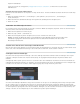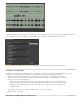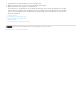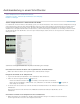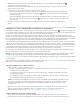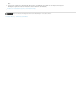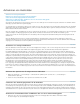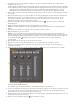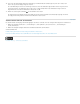Operation Manual
Zum Seitenanfang
Zum Seitenanfang
Auswählen der Spur einer Multi-Clip-Verknüpfung im Quellmonitor
Im Effekteinstellungsfenster werden alle Video- und Audiospuren einer Verknüpfung mehrerer Clips angezeigt, wobei die angewendeten Effekte
nach Spur gruppiert sind. Sie können Effekte aus dem Effektfenster auf eine Gruppe im Effekteinstellungsfenster anwenden.
Anzeige der Effekte im Effekteinstellungsfenster, die auf Audiospuren einer Verknüpfung mehrerer Clips angewendet wurde.
Verknüpfen von Audioclips
Die Audioclips müssen den gleichen Kanaltyp aufweisen, und jeder Clip muss sich auf einer anderen Spur befinden. Sind die Clips bereits
verbunden (z. B. ein Audio- mit einem Videoclip), muss die Verbindung vor Erstellen eines Multi-Clips getrennt werden.
1. Wählen Sie bei Bedarf die verbundenen Video- und Audioclips und dann die Option „Clip“ > „Abtrennen“ aus. In Adobe
Premiere Pro CS5.5 und höher können Sie mehrere Clips markieren und dann „Clip“ > „Verknüpfung aufheben“ auswählen.
2. Führen Sie einen der folgenden Schritte aus:
Halten Sie die Umschalttaste gedrückt, wenn Sie einzelne Audioclips auf separaten Spuren in einem Schnittfenster
auswählen möchten. Sie können auch die Umschalttaste gedrückt halten und klicken, um einen Videoclip auszuwählen.
Halten Sie die Umschalttaste gedrückt, wenn Sie mehrere Audioclips auf separaten Spuren in einem Schnittfenster
auswählen möchten.
Alle Audioclips müssen das gleiche Spurformat aufweisen (Mono, Stereo oder 5.1 Surround).
3. Wählen Sie „Clip“ > „Verknüpfen“.
Bearbeiten eines Multi-Clips im Quellmonitor